Att komma igång med Shopify är enkelt. När du har skapat ett konto och angett namnet på din butik får du bara några få klick från den första försäljningen.
I slutändan kommer en snygg och snygg miljö, attraktiva bilder och detaljerade och exakta produktbeskrivningar att göra människor mer benägna att köpa från dig. Det första steget är att lägga till produkter i din virtuella butik. Men hur gör du det? Du hittar alla svar du behöver i den här artikeln.
Lägg till produkter på din sida
Du kan lägga till nya produkter på din sida från din stationära dator eller mobila enhet.
Från bordet
- Logga in på ditt Shopify-konto och öppna adminpanelen.
- Därifrån klickar du på Produkter.
- Välj alla produkter.
- I det här avsnittet väljer du Lägg till produkt.
- Namnge din produkt och lägg till en beskrivning. Du kan också lägga till bilder med den här redigeraren.
- Välj Spara för att avsluta.
Från en mobil enhet
Stegen är nästan desamma för iPhone och Android, om alternativets namn kan vara lite annorlunda. Oavsett vilken enhet du är, följ dessa anvisningar:
- Öppna Shopify på din smartphone.
- Knacka på Produkt.
- Klicka på Alla produkter.
- På den nya skärmen väljer du plusikonen i det övre högra hörnet. (Om du vill hoppa över ett steg trycker du på + -ikonen från produktfönstret och väljer sedan Lägg till produkt.)
- Skriv ett namn på den produkt du vill ha och en kort beskrivning.
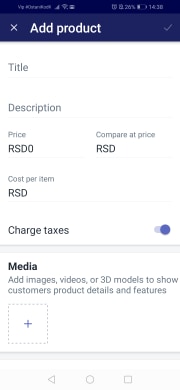
- Klicka på Spara-knappen i det övre högra hörnet av iPhone, eller markera om du har en Android-telefon.
Lägg till liknande produkter
Dupliceringsalternativet hjälper till att spara tid när du vill lägga till liknande produkter till en befintlig. För duplikat kan du kopiera en streckkod, bild, SKU eller lagerbelopp. Så här kan du duplicera en produkt:
Från bordet
- Öppna adminpanelen och öppna sedan Produkt.
- I det här avsnittet väljer du Alla produkter och välj sedan önskad produkt.
- Välj Duplicera, precis under produktens titel, till vänster.
- Ange ett nytt namn för den nya produkten.
- Välj informationen som du vill kopiera.
- Välj Duplicera för att avsluta.
Från en mobil enhet
- Öppna Shopify-applikationen och öppna produkter.
- Klicka på Alla produkter och hitta den du vill duplicera.
- Klicka på prickikonen i det övre högra hörnet.
- Välj duplikatprodukter.
- Lägg till ett nytt namn för duplikatprodukten. Här kan du också tillåta att kopieras bilder så att du också kan använda dem för nya produkter.
- Tryck på kryssmarkeringen eller Spara-knappen för att spara den nya produkten.
Hur man lägger till produkter i samlingarna
När du har lagt till produkter på din sida kanske du vill gruppera dem. Det kan göra det lättare för dina kunder att hitta vad de vill ha. Samlingar är det bästa sättet att organisera dina produkter. Så här skapar du en manuell samling och lägger till produkter i den:
- Öppna adminpanelen och klicka på Produkter.
- Välj Produkter under Produkter.
- Klicka på Skapa samling till höger.
- Namnge din samling och skriv en kort beskrivning.
- Välj Manuell för att vara samlingstyp.
- Klicka på Spara och öppna avsnittet Produkter.
- Hitta produkten du vill lägga till i samlingen genom att använda sök- eller bläddringsfältet.
- Välj i vilken ordning du vill beställa produkten.
- Öppna avsnittet Försäljningskanaler och välj Hantera för att göra din samling tillgänglig på olika kanaler.
- Lägg till foton i din samling och klicka på Spara. Kopiera sedan länken till den här samlingen i butikens navigering så att kunderna kan hitta den.
Hur man lägger till produkter via Shopify POS
När du lägger till en ny produkt via Shopify POS måste du göra den tillgänglig på din webbplats för dina kunder att se. Här är vad du måste göra.
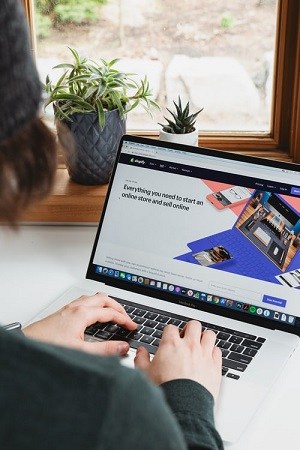
Om du använder iPad:
- Öppna kassasidan och knacka på plusikonen i det övre vänstra hörnet.
- Välj Lägg till produkt och lägg till namn, pris och lagerstatus för din nya produkt på den nya skärmen.
- Välj bildikonen ovan för att lägga till ett foto för din produkt.
- Klicka på Spara produkt i det övre högra hörnet.
Om du använder en iPhone:
- Från POS-kassasidan väljer du plusikonen i det övre vänstra hörnet.
- Klicka på Lägg till produkt och ange information om din nya produkt.
- När du har lagt till foton (detta är valfritt) trycker du på Spara produkt i det övre högra hörnet.
Om du har en Android:
- Öppna POS-rutan och knacka på plusikonen.
- Välj Lägg till produkt för att öppna skärmen Lägg till produkt.
- Skriv namn, pris och bild på din produkt.
- Välj kryssmarkering i det övre högra hörnet för att spara produkten.
När du har lagt till en ny produkt via Shopify POS kommer den att visas bland artiklarna på produktsidan. Det kommer också att ses på POS Shopify, i slutet av köpet.
Gör ditt erbjudande intressant med nya produkter
Oavsett om du ska skapa en onlinebutik eller bara uppdatera erbjudanden kan det vara en rolig uppgift att lägga till nya produkter. Det finns flera sätt att lägga till produkter, och du kan göra det från din dator och från din mobila enhet. Genom att uppdatera ditt erbjudande regelbundet blir din sida mer attraktiv och dina kunder kommer gärna tillbaka och se vad som är nytt i din butik.
Hur lägger du till produkter på din sida? Ska du göra en samling? Låt oss veta i kommentaravsnittet.
